
Excelで作業をしていると、新しいデータを入力するために空白のワークシートを追加したい場面がよくあります。新しいシートを追加することで、既存のデータを整理したり、別の情報を管理したりすることができます。
この記事では、Excelで空白のワークシートを簡単に追加する方法を、初心者の方にもわかりやすく、画像付きで解説します。
デフォルト(最初の状態)では、ワークシートは1枚(バージョンによっては3枚)です。
しかし、ワークシートは追加できます。
月ごとや年度ごとの表はそれぞれ別のファイルにするより、複数のワークシートを1つのファイルに保存する方が扱いやすくなります。

Youtubeの動画もあります。
この状態から始めます
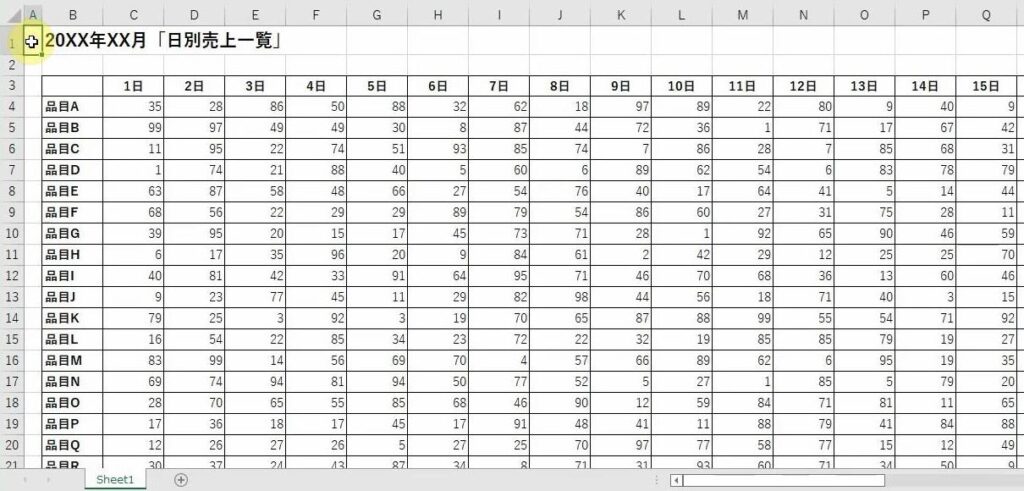
この通りに操作してください
| 1. | ワークシートが1枚であることを確認します。 |
| → | 左下に[Sheet1]とだけ表示されています。 |
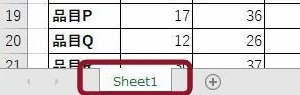 | |
| 2. | [Sheet1]の右にある |
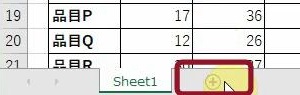 | |
| → | 新しいワークシートが追加され、[Sheet2]と表示されます。 |
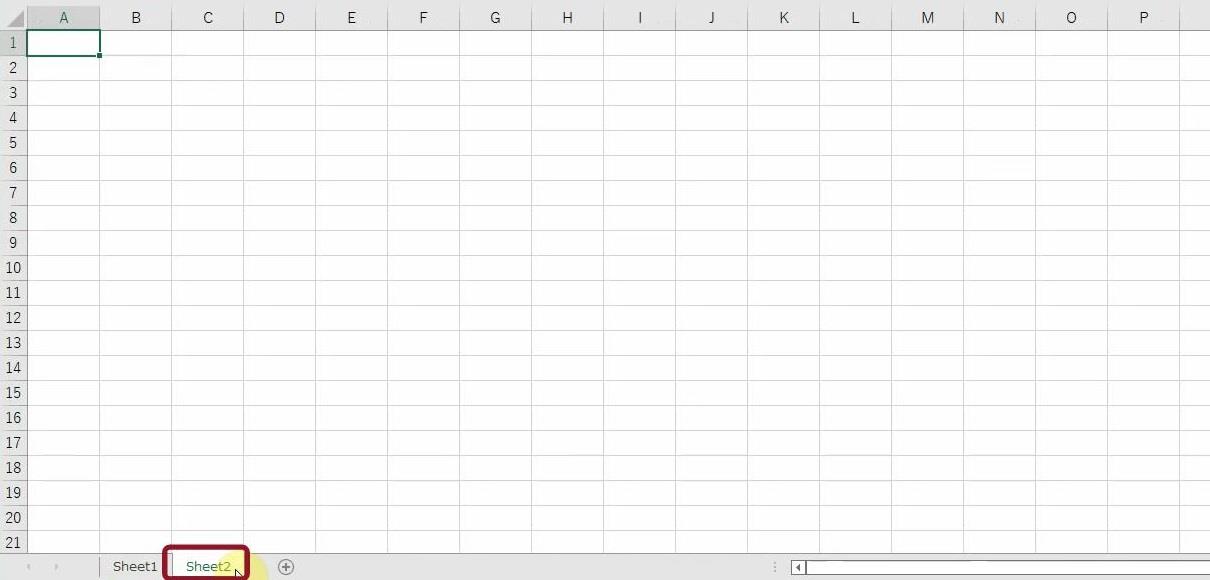 |
こんなことに気をつけてください
- シート見出しは、通常Excel画面の左下に表示されています。見えない場合は、スクロールバーを使って確認しましょう。
- タブの名前が変更されている場合(例:「集計」「データ入力」など)、最初のシートが「Sheet1」でないこともあります。
- 新しいブックを開いたときには、通常「Sheet1」シートのみが表示されますが、環境によっては「Sheet2」シートや「Sheet3」シートも最初から含まれていることがあります。
 ([+]マーク)は、既存の最後のシートタブの右側に表示されており、クリックすることで常に一番右に新しいシートが追加されます。
([+]マーク)は、既存の最後のシートタブの右側に表示されており、クリックすることで常に一番右に新しいシートが追加されます。- 新しいシートを追加するときに、誤って別のシートを編集・削除しないよう注意してください。
- 一度に大量のシートを追加すると、処理が重くなる可能性があります。
- シートの非表示・表示状態に気づかず作業漏れが起きることがあります。常に表示状況を確認しましょう。
- 新しく作成されたシートは自動的に一番右に追加されますが、ドラッグで並び替えができます。
- シートの順番はタブをドラッグすることで並べ替え可能です。論理的な順番に整理することで作業効率が向上します。
- シート数が多くなると、画面上にすべて表示されないことがあります。左右のスクロール矢印で移動して確認しましょう。
- 追加されたシートは、既存のシートと同じフォーマット(列幅やスタイル)を引き継ぎません。必要に応じて、手動で設定を調整しましょう。同じフォーマットを利用したい場合は、空白のワークシートを追加するのではなく、既存のワークシートをコピーして再利用する方法もあります。


